Skoda Scala Multimedya Ekranı Nasıl Güncellenir? [Rehber]

**Skoda Scala Multimedya Ekranı Nasıl Güncellenir? Rehberi Sorumluluk Reddi**
Skoda Scala multimedya sisteminizi güncellemeye karar vermeden önce lütfen aşağıdaki sorumluluk reddi yazısını dikkatlice okuyun.
Sorumluluk Reddi:
- Bu rehberdeki bilgiler sadece referans amaçlıdır ve herhangi bir garanti veya sorumluluk taşımamaktadır.
- Bu rehberdeki adımları kendi sorumluluğunuzda uygulamanız gerekmektedir.
- Bu rehberdeki adımları uygulamak sırasında herhangi bir hasar veya veri kaybı yaşanması halinde Skoda yetkili servisi tarafından ücretsiz destek sunulmayacaktır.
- Güncelleme işlemi sırasında elektrik kesintisi veya herhangi bir bağlantı sorunu yaşanmamasına dikkat edin.
Uyarılar:
- Bu rehberdeki bilgiler, yalnızca Skoda Scala model araçlar için uygundur.
- Güncelleme işlemini başlatmadan önce araç modelinizi kontrol etmeyi unutmayın.
Garanti:
- Bu rehberdeki bilgiler, Skoda’nın garanti kapsamında değildir.
- Güncelleme işlemini tamamladıktan sonra multimedya sisteminde herhangi bir arıza yaşarsanız, arızanın garanti kapsamında olmayacağını bilin.
Önemli Notlar:
- Bu sorumluluk reddi yazısını dikkatlice okuyun ve anladığınızdan emin olun.
- Güncelleme işlemini başlatmadan önce iyi düşünün! Aracınıza zarar verebilirsiniz!
- Zapyus Media, bu sorumluluk reddi yazısını önceden haber vermeden değiştirme hakkını saklı tutar.
Skoda Scala multimedya sisteminizi güncellemek için Skoda yetkili servislerine başvurunuz, bu rehber referans amaçlıdır!
Bu rehberde Skoda Scala aracınızın multimedya ekranını nasıl güncelleyebileceğinizi göstereceğiz. Yazımıza geçmeden önce bu güncellemenin aracınıza zarar verebileceğini, eski sürüme geri dönmenizin mümkün olmadığını belirtelim.
Rehbere geçmeden önce Zapyus Media bünyesinde oluşturduğumuz forumda açılan başlıklara göz atmanızı ve Scala aracınızla ilgili konulara göz atmanızda fayda var. Ayrıca foruma katılmak için hesabınızı bir kaç dakika içinde oluşturabilir ve sorularınızı sorabilir veya tartışmalara katılabilirsiniz.
Aracımın Multimedyasını Güncellemeli miyim?
Benim teknoloji ile ilgili edindiğim bir tecrübe varsa o da kesinlikle doğru çalışan bir şeyi hiç bir zaman bozma olmuştur. Teknolojik gelişmeler kimi zaman bize faydalı yollar sunsa da kimi zamanda bizi yenilikler eskileri aratır duruma gelmektedir.
Bu aracınızın multimedyasında da böyledir. Aracınızın multimedya düzgün çalışıyorsa güncellemenizi önermiyorum. Çünkü eski sürümlere dönmeniz mümkün değildir.
Servisler Bu Güncellemeyi Yapıyor mu?
Evet servisler bu güncellemeyi yapıyorlar. Ancak servislerde benim düşündüğüm gibi düşünüp kullanıcılar bir sorunla karşılaşmadıkları sürece multimedyalara kendiliğinden bir yazılım güncellemesi sağlamıyorlar. Bunun nedeni iyi çalışan bir sistemi bozmaktan çekindikleri olabilir. Ancak Skoda Scala ve Kamiq modellerde geçtiğimiz yıllarda oldukça fazla yaşanan Safe CP hatası bu yazılım güncellemeleri sayesinde çözüldü. 1800 numaralı yazılımın bu araçlara uygulanmasıyla hem bağlantı sorunları hem de yazılımsal sorunlar çözülmüş gibi görünüyor.
Benim arabamda bir sorun var mıydı?
Aracımda multimedya ile ilgili zaman zaman ekran kararması sorunu dahil bir kaç sorun ile karşılaşmıştım. Gizli özellik rehberinde Off-Road menüsünün de eski sürümlerle aynı olduğunu görünce multimedyanın artık bir güncellemeye ihtiyacı olduğunu anladım.
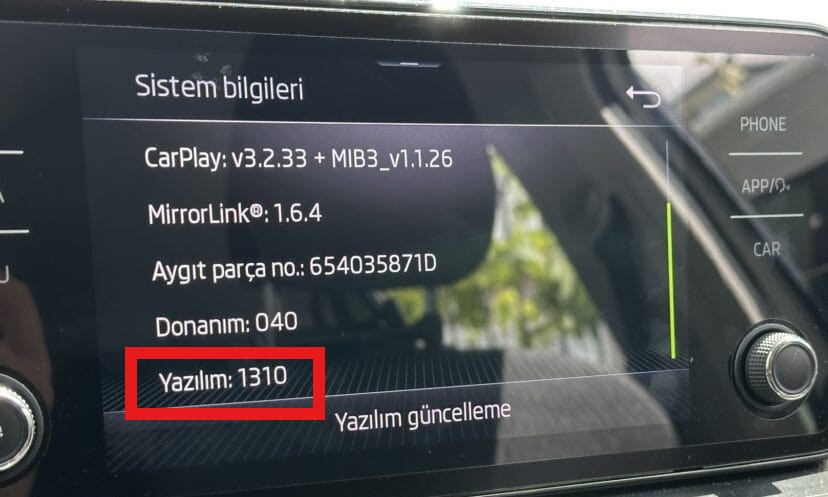
1310 sürüm numarası neredeyse hiç güncellenmediği anlamına geliyordu. 3 kere servise giden aracımda servis multimedya güncellemesine hiç dokunmamıştı. Stabil çalışan! multimedyayı güncellemeye karar verdim bende! Uzun girizgahın ardından gelelim Bolero multimedya ekran güncellemesine!
Skoda Scala Multimedya Ekranı Nasıl Güncellenir?
Rehberimize başlarken uyarımızı tekrarlayalım. Multimedya ekranınızı güncellemek kendi sorumluluğunuzdadır. Aracınız bu güncelleme çalışmasından dolayı ciddi zarar görebilir! Yukarıda ki sorumluluk reddine tekrar göz atın ve hata yapabileceğinizi unutmayın.
Hazırlık Aşaması:
Güncelleme yapabilmek için şunlara ihtiyacınız olacaktır:
- En az 8 gb belleğe sahip fat 32 formatında biçimlendirilmiş USB
- Type C dönüştürücü/type c uçlu 8 gb bellek
- Bilgisayar
- Güncelleme dosyaları
Yukarıda sayılanları hazırladıktan sonra kurulum dosyalarını şu adresten indirip bilgisayarınıza indirin.
İndirdiğiniz dosyanın adı: “MEN3_EU_SK370” olacaktır.
Bu dosyayı açın ve içinde sıkışmış vaziyette görünen şu dosyaları göreceksiniz.
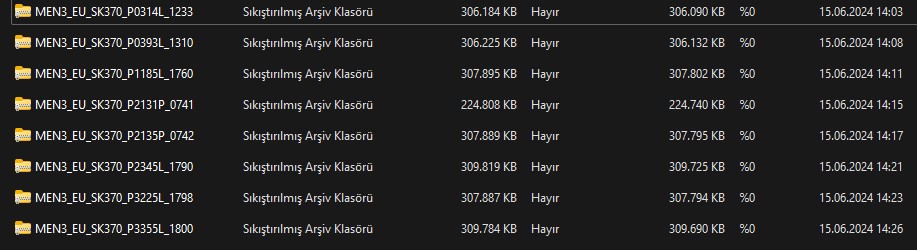
Ancak bu dosyalar ZİP halinde bulunduğu için bunları çıkarmanız gerekmekte.
Bu dosyaların hangisinin işinize yarayacağını bilmeniz gerekiyor. Öncelikle multimedya sürümünüzü bilmelisiniz. Benim Multimedya sürümüm 1310 olduğu için 1760>1790>1798 şeklinde güncelleme yaptım. Size de sırayla güncelleme yapmanızı öneriyorum!
USB diski hazırlarken içine sadece güncelleme yapacağınız dosyayı değil hepsini atmalısınız. Ancak bunu yaparken dikkat etmeniz gereken iki önemli husus var:
- Her klasörün içinde Data ve Meta Klasörleri bulunuyor. Oluşturacağınız USB içinde mutlaka bunlar olmalı.

Ancak bunları aktarabilmeniz için klasör oluşturmanız gerekiyor. Yani 1310 sürümden eğer 1760 sürümüne geçecekseniz. 1760 için bir klasör oluşturmalısınız.
2. Klasör oluşturmak için şu yolu izleyin:
- Masaüstünüzde bir klasör oluşturun
- İçin 1760 sürüm için bir klasör daha oluşturun ve adını ” MEN3_EU_SK370_P1185L_1760“
- Daha sonra indirdiğiniz dosyalardan sıkıştırılmış formda bulunan “MEN3_EU_SK370_P1185L_1760” klasörünü sağ tıklayıp tümünü ayıklayı seçin ve masa üstünde oluşturduğunuz klasörün içinde bulunan “MEN3_EU_SK370_P1185L_1760” isimli klasörü seçerek ayıklayın data ve meta klasörlülerini buraya çıkarın.
Aracınız ZİP dosyalarını görmeyeceğinden bu işlemleri yapmanız gerekiyor. Ancak Size tavsiyem indirdiğiniz klasördeki bütün dosyaları yeni oluşturduğunuz güncelleme klasörüne atmanız. Eski sürümler olsa dahi yükleme esnasında hangisinin yükleneceğini zaten kendiniz seçtiğiniz için bir sorun yaşamazsınız.
Güncelleme klasörümüzü oluşturduktan sonra USB diskimize bu klasörleri atmanız yeterli. USB diskte başa bir klasör veya yazılımın olmadığından emin olun. Emin değilseniz diskinizi biçimlendirin.
USB Diskimiz hazırsa artık aracımıza geçebiliriz.
Araç Aşamaları:
Multimedya güncellemesi yapmadan önce aracınızı çalıştırın ve multimedyanız kapalıysa açın. Hazıladığınız USB diski takın. TYPE A USB diskiniz varsa şöyle bir dönüştürücü kullanabilirsiniz:

Bağlantınızın kopmamasına dikkat edin. Emin olmak için USB dönüştürücünüzü yazılım öncesi bir kaç kez kontrol edin!
USB diskinizi klima kontrollerinin altında bulunan iki adet USB portundan birine takın ve multimedya ekranındaki menü tuşuna 10 saniye basılı tutun.

Servis moduna geçtikten sonra yazılım güncelleme/sürümleri tıklayın.
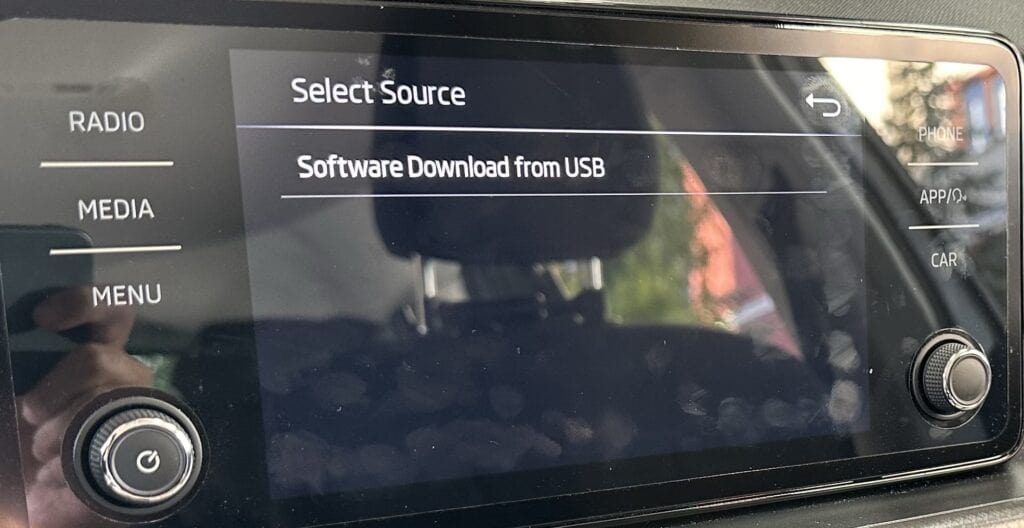
Software Download from USB seçeneğini seçiyoruz.
Yüklemek istediğimiz sürümün hangi dosya da olduğunu bilmemiz çok önemli. Çünkü multimedya ekranında sürümle ilgili herhangi bir bilgi bulunmuyor. Bunun için bilgisayarda oluşturduğunuz USB diskteki klasörlerin bir resmini çekerseniz yükleme ekranında hangi sürümün hangi klasörde olduğunu kolaylıkla anlayabilirsiniz.
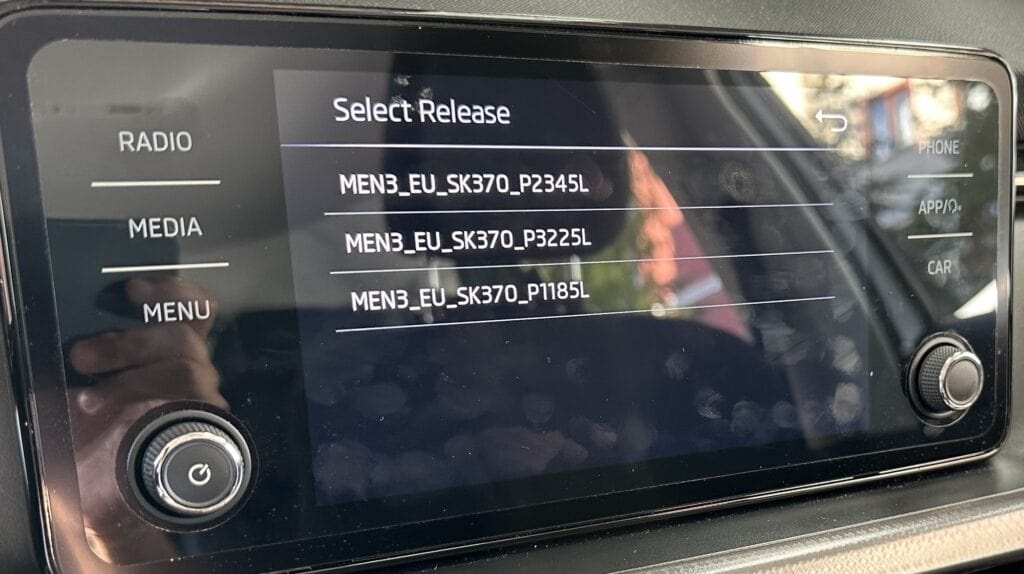
Ben ekran 1310 sürümünden 1760 sürümüne geçmek istediğim için sonu P1185L ile biten klasörü seçiyorum.
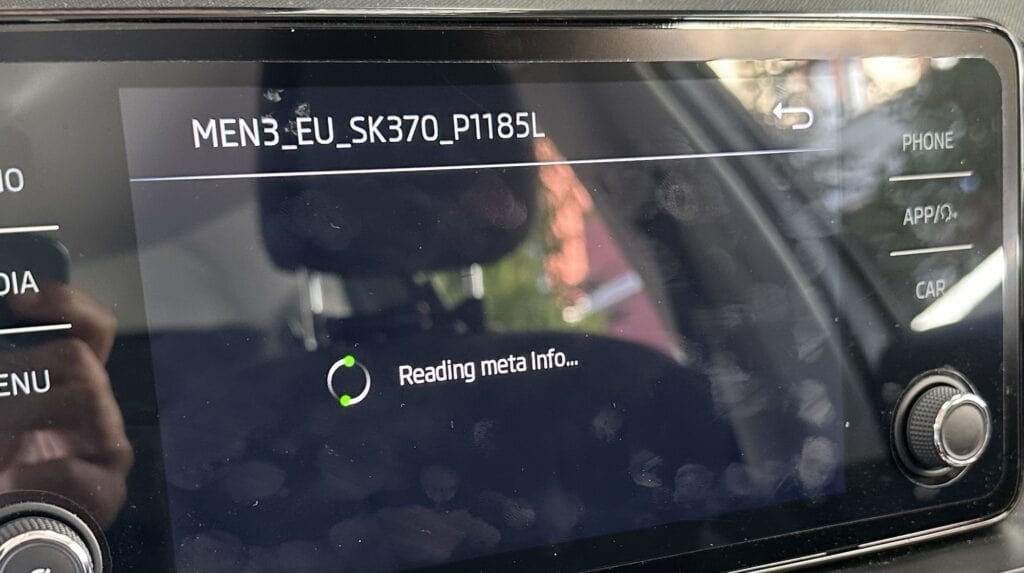
Sistem dosyaları okunmaya başlıyor.
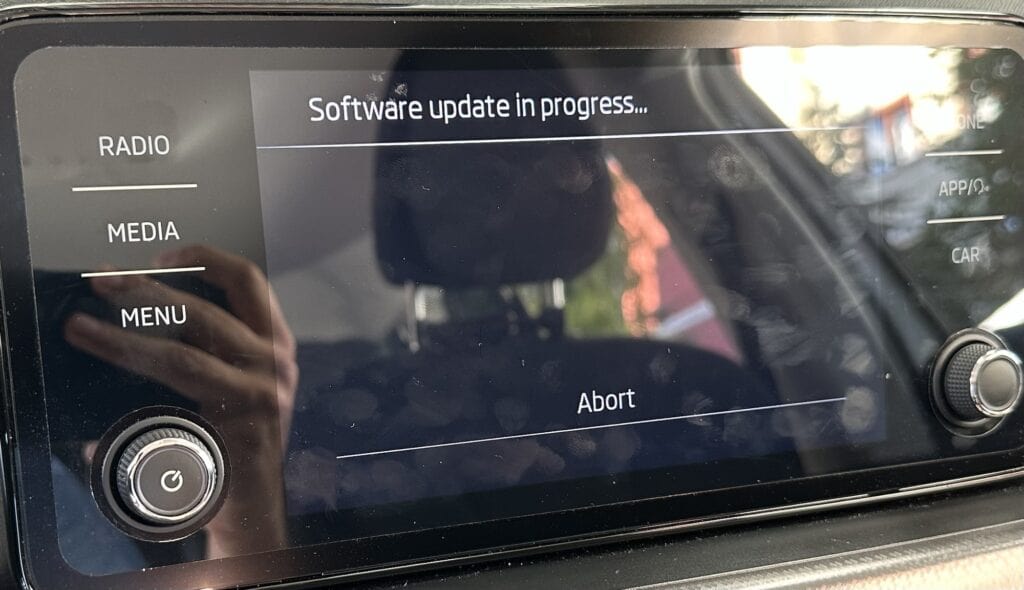
Güncellememiz artık başladı.
Bu ekrandan sonra bir hata alabilirsiniz. Bekleyebilir veya sağ üstte bulunan geri tuşuna basabilirsiniz. İşlem devam edecektir.
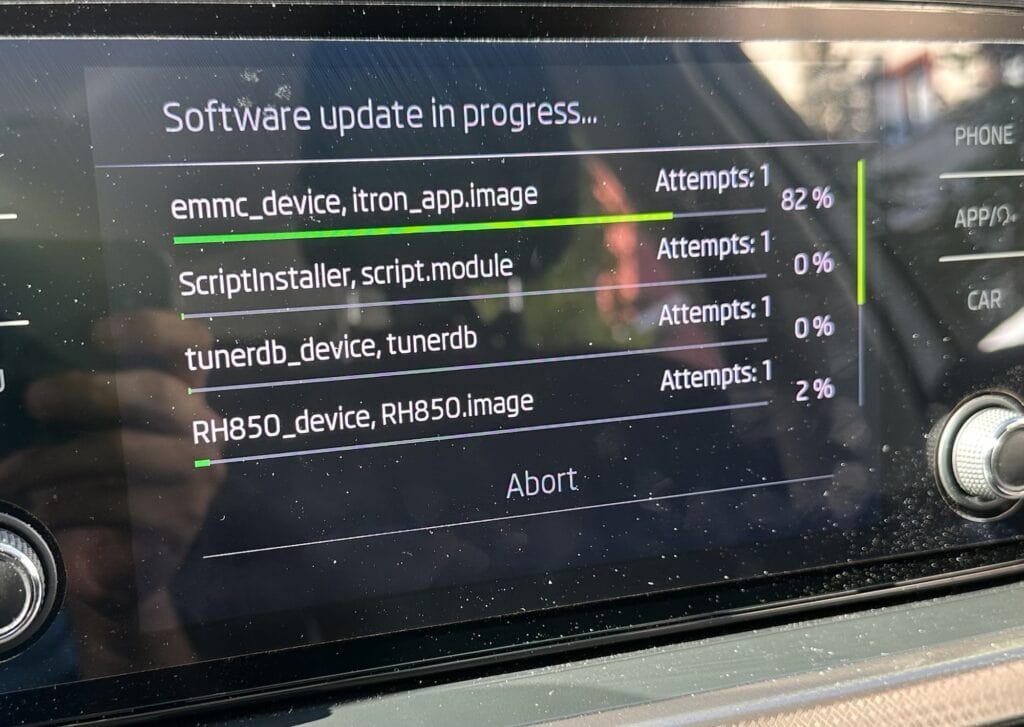
Bu ekranda güncelleme yaklaşık 10 dakika kadar sürecektir. Ancak duruma göre biraz daha fazla sürebilir ve sabırlı bir şekilde bekleyin.
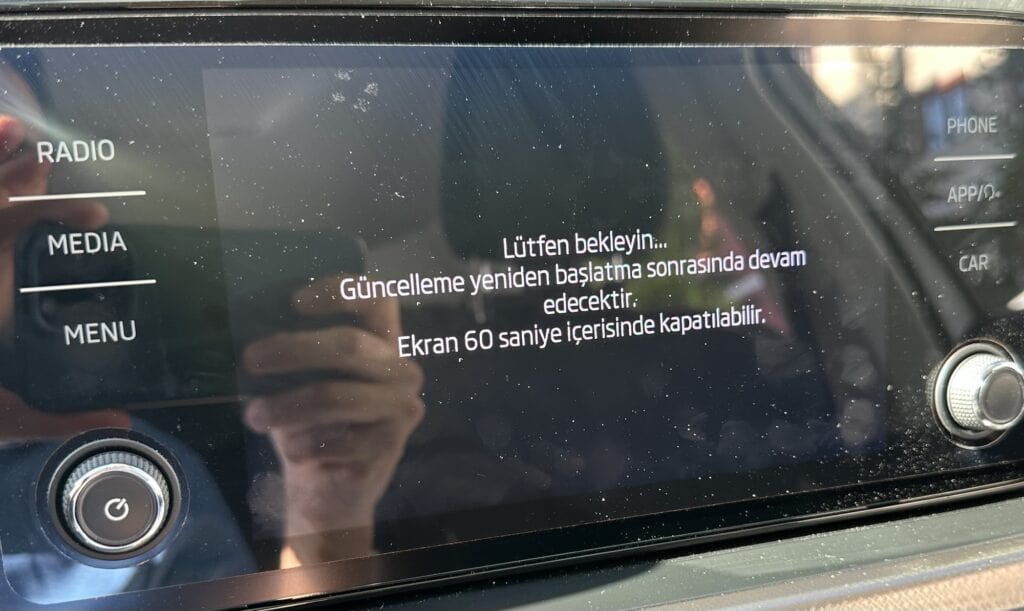
Bu ekran geldikten sonra multimedya tekrar başlatılacaktır ve ikinci güncelleme safhasına geçecektir. İkinci güncelleme için hata alırsanız tekrardan geri tuşuna basın kendisi devam edecektir.
İkinci güncelleme daha hızlı bir şekilde bitecektir.
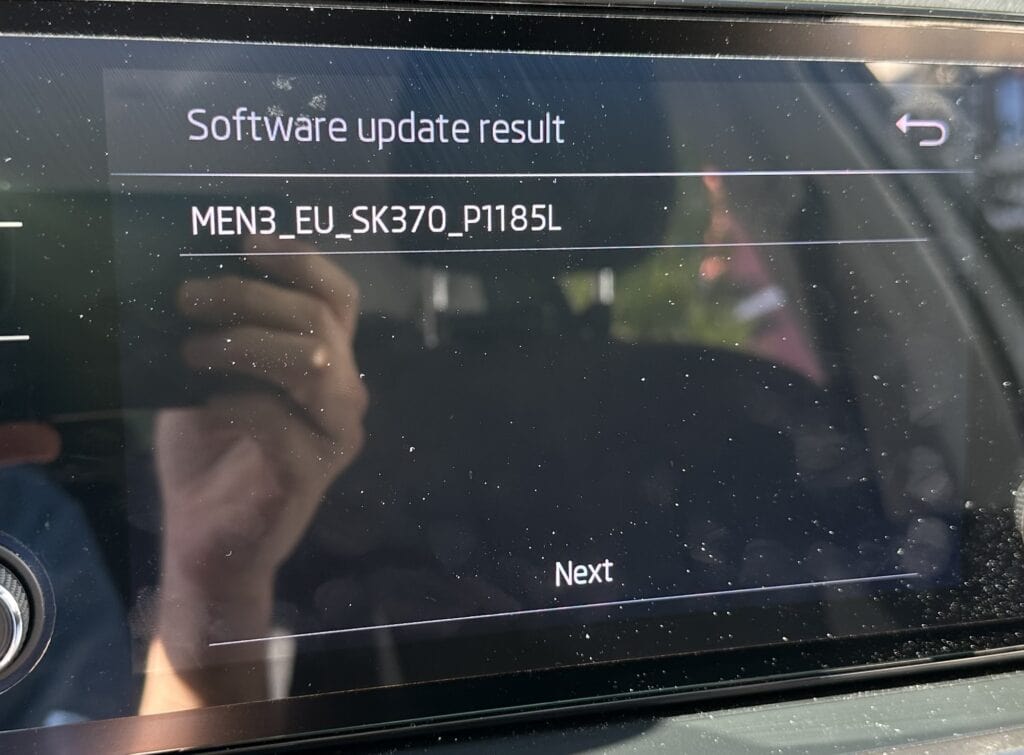
Güncelleme bittikten sonra Next> Cancel diyip güncellememizi bitiriyoruz.
Sistem bu aşamalardan sonra yeniden başlayacaktır. Güncellememiz başarılı bir şekilde yüklendi mi öğrenmek için Menü>Sistemi Bilgileri ekranından Yazılım sürümünüze bakabilirsiniz.

Dikkat: Yukarıda aşamalarını gösterdiğim güncellemede 1760 ve 1790 sürüm güncelleme resimleri vardır. Kafanız karışmasın, ben iki güncellemenin ekran görüntülerini karıştırdım ama aşamalar birbirinin aynısıdır.
Skoda Scala Multimedya ekranı nasıl güncellenir? sorusunun cevabını bu rehberle birlikte verdiğimizi düşünüyoruz. Aşamaları resimlerle birlikte ayrıntılı bir şekilde anlattık.
Bu güncellemenin Skoda Kamiq ile çalışıp çalışmadığı test edilmemiştir.
Aklınıza takılan soruları Skoda Scala Forumunda konu başlığı açarak sorabilirsiniz.
Hepinize keyifli sürüşler dilerim.
Zapyus Media sitesinden daha fazla şey keşfedin
Subscribe to get the latest posts sent to your email.

